이번 글에서는 MidJourney 웹 인터페이스를 활용하여 캐릭터와 환경을 빠르게 개발하는 방법을 소개합니다.
우선, 프롬프트는 다음과 같습니다:
character sheet, character turntable of a cute big clumsy Frankenstein monster character, T-pose, facing viewer, plain background, stop motion 스타일.
이 화면에서 많은 사람들이 스타일화나 변형을 위해 다양한 파라미터를 사용하는데, 저는 디스코드 방식으로 입력하는 걸 더 선호합니다. 그 이유는 곧 알게 됩니다.
예를 들어, 다음과 같이 입력할 수 있습니다:
- --c 4 → chaos 값을 4로 지정 (약간의 무작위성 추가)
- MidJourney는 한 번에 4개의 이미지를 생성하는데, 이 chaos 값에 따라 그 변형이 달라집니다.
- --ar 16:9 → 16:9 가로 비율 설정
- --repeat 5 → 한 프롬프트를 5번 반복하여 총 20개의 이미지를 생성 가능
하지만 여기서 작은 팁을 하나 알려드릴게요.
더 다양한 결과를 훨씬 짧은 시간에 얻는 방법입니다.
이 방법에서는 --repeat을 쓰지 않고 다음과 같이 작성합니다:

--s {0,10,20,30,40,50} --style raw이때 중괄호 {}를 반드시 사용해야 합니다.
이 구문을 입력하면 MidJourney는 stylization 값을 0에서 50까지 바꿔가며 자동으로 다양한 스타일을 생성합니다.
게다가 --style raw까지 적용되면 비정형 스타일도 함께 테스트하게 됩니다.
이 명령어는 복사해두고 필요할 때마다 붙여넣으면 편합니다.
이제 결과물을 보면 훨씬 다양한 스타일이 한 번에 생성된 것을 볼 수 있습니다.
마음에 드는 이미지가 있다면 하트 버튼을 눌러 저장해두세요.
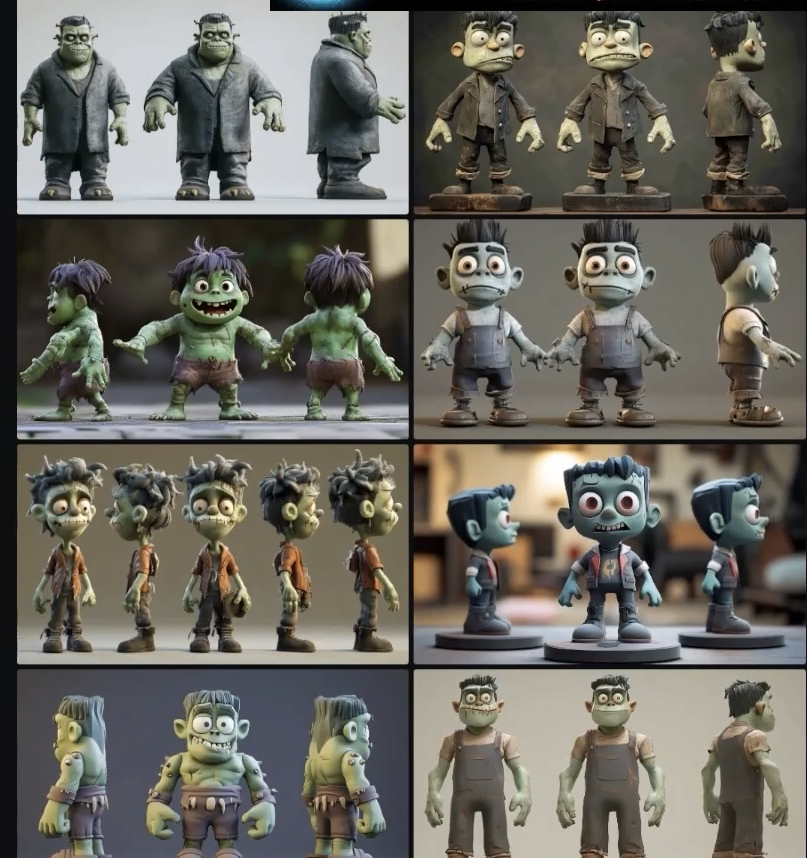
이제 배경 이미지로 넘어가 보겠습니다.
프롬프트 예시:
wide angle shot of a diorama, miniature stop motion scenery of a clearing in the dark woods at night.
Spooky gnarled pine trees frame the clearing on all sides.
Low key lighting, shallow depth of field, stop motion 스타일
여기서도 마찬가지로 --c 4, --ar 16:9 등을 설정하고, 앞서 만든 복사해둔 명령어를 붙여넣습니다.
그리고 마지막으로, **업스케일(고해상도 변환)**에 대해서 설명합니다.
MidJourney도 자체적으로 업스케일 기능을 갖고 있으며, 두 가지 옵션이 있습니다:
- Subtle Upscale (미세한 업스케일)
- Creative Upscale (창의적인 업스케일)
제가 선호하는 것은 subtle 업스케일입니다.
왜냐하면 초기 이미지에서 의상이나 텍스처 등의 세부 디테일을 살리고 싶을 때, creative 업스케일은 그런 디테일을 종종 변경해버리기 때문입니다.
위의 풍경 이미지에서도 보면 나무 껍질의 느낌 같은 디테일이 subtle 방식에서는 더 잘 유지됩니다.
요약하자면:
- 프롬프트 입력은 디스코드 방식으로 하면 더 유연한 파라미터 활용이 가능
- --s {0,10,20,...} 방식은 스타일 다양화에 효과적
- 업스케일은 가능하면 subtle 옵션을 사용하는 것이 좋음
'AI' 카테고리의 다른 글
| ComfyUI 누락된 노드 설치 방법 (0) | 2025.06.08 |
|---|---|
| 스크립트를 감각적인 스토리보드로 변환하기 (0) | 2025.06.08 |
| ComfyUI 환경(Environment) 개발 (1) | 2025.06.07 |
| ComfyUI를 활용한 캐릭터 개발 (0) | 2025.06.07 |
| ComfyUI 기초 사용하기 (0) | 2025.06.06 |



